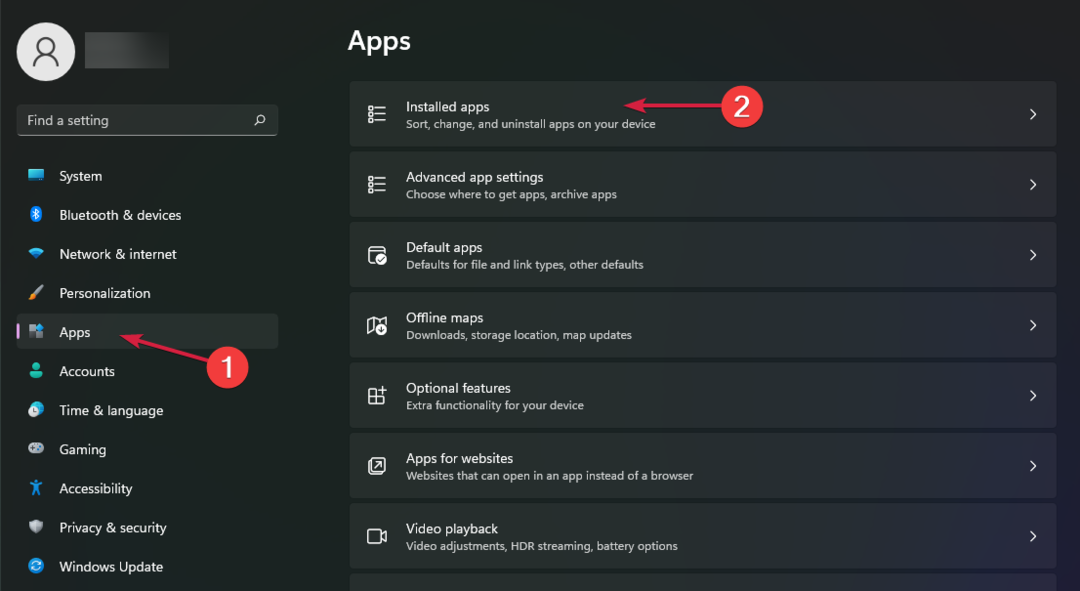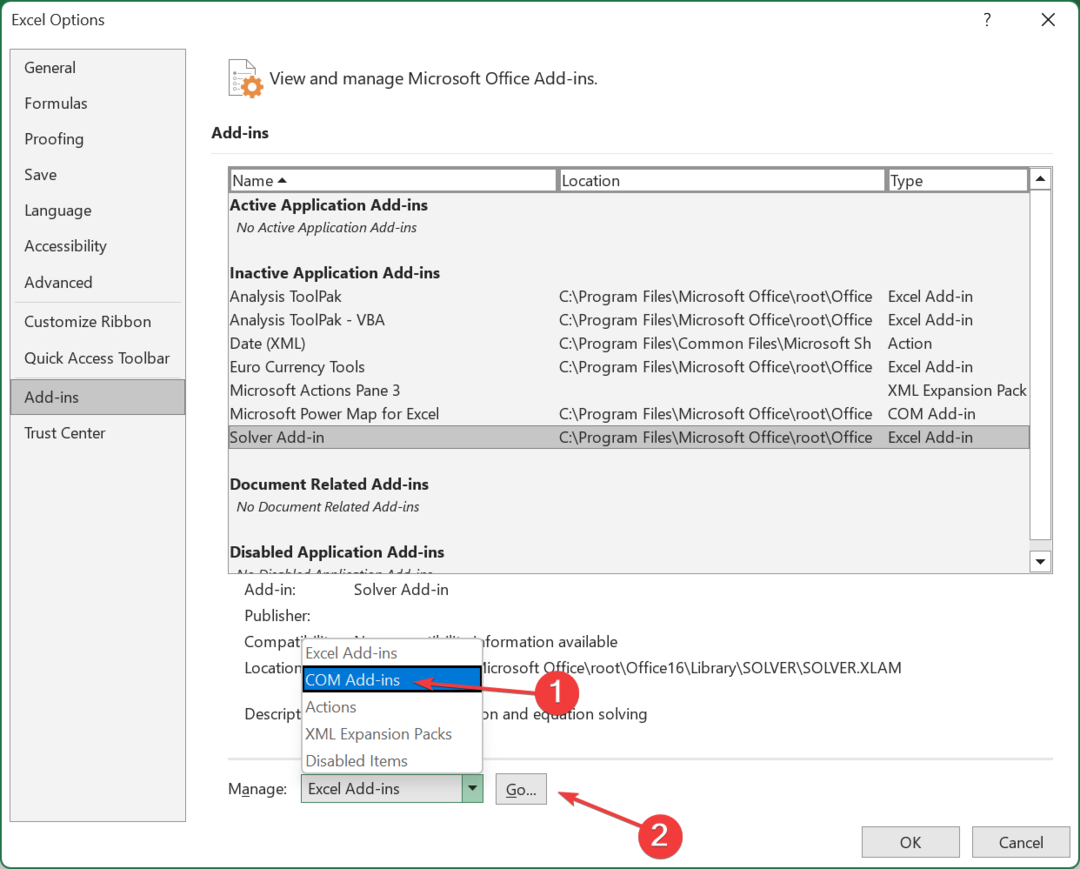Yritä korjata Excel-sovellus korjataksesi tämän virheen
- Excelissä on paljon ominaisuuksia, jotka voivat myös selittää monenlaisia virheitä erityisesti suuria tietomääriä käsiteltäessä.
- Kun käytät Power Query -ominaisuutta, saatat törmätä lataus ei päättynyt virhe.
- Tämä artikkeli näyttää, kuinka pääset tämän virheen pohjaan.

Microsoft Excel on tehokas työkalu, mutta asia on, että et koskaan lopeta oppimista, kun on kyse kaikista läpikotaisista. Kohtaat aina silloin tällöin uusia virheitä, kuten lataus ei päättynyt.
Useimmat käyttäjät väittävät, että tämä virhe ilmestyi, kun he olivat päivittämässä Power Queryään. Jotain voi olla vialla työkirjassasi, mutta siirrytään korjausosaan.
Miksi saan Excelissä virheilmoituksen, että lataus ei päättynyt?
Power Query on Excelin mukana tuleva tietojenkäsittelytyökalu, joka on erityisen tärkeä suuren tietojoukon käsittelyssä. Siinä on paljon potentiaalia, mutta se voi myös aiheuttaa ongelmia ja virheitä.
The lataus ei päättynyt on yksi niistä, joten alla tutkimme joitakin sen mahdollisia syitä:
- Suojattu arkki – Jos yrität avata Power Query for Excelin vanhemmalla versiolla luotua suojattua työkirjaa, saatat kohdata tämän virheen.
- Liian paljon dataa tuodaan – Jos yrität tuoda liian paljon tietoja taulukosta toiseen, saatat kohdata tämän virheen. Se voi johtua muisti- tai levytilaongelmista.
- Virheellinen lähteen sijainti – Jos olet siirtänyt tai kopioinut tiedoston toiseen paikkaan tietokoneellasi ja yrittänyt avata sen sitten Power Queryssä, saat tämän virhesanoman.
- Tietorakenteen muutos – Power Query edellyttää, että tietojoukon on oltava täsmälleen samassa rakenteessa kuin luodessasi sen. Jos muutoksia tulee, sinun on päivitettävä kyselysi tai hankittava lataus ei päättynyt virhe.
Kuinka voin korjata Power Query -virheet Excelissä?
Tarkista seuraavat perusasiat ennen kuin siirryt teknisiin ratkaisuihin:
- Varmista, että Excel-sovelluksesi on ajan tasalla.
- Tarkista, että sinun PC: n muisti ei ole vähissä.
- Varmista, että kyselyssä ja rakenteessa ei ole tapahtunut muutoksia.
- Yritä kopioida kysely ja katso, jatkuuko virhe.
- Poista arkin suojaus ja suojaa sitten uudelleen.
1. Poista taustapäivitys käytöstä
- Napsauta työkirjan solua ja napsauta sitten Data tehtäväpalkin ylävalikosta.
- Alla Kyselyt ja yhteydet, valitse Päivitä kaikki, valitse sitten pikavalikosta Yhteyden ominaisuudet.
- A Kyselyn ominaisuudet ikkuna avautuu. Navigoi kohtaan Päivitä ohjaus -osio ja poista valinta Ota taustapäivitys käyttöön.

Taustapäivitys on Microsoft Power Query for Excelin ominaisuus, jonka avulla voit pitää kyselysi ajan tasalla, vaikka työskentelet muiden tiedostojen parissa. Ainoa haittapuoli on, että tämä jatkuva päivitys voi joskus palauttaa tiedot alkuperäiseen muotoonsa.
Jos olet tehnyt muutoksia, ne menetetään. Kun poistat sen käytöstä, voit suorittaa kyselysi loppuun.
2. Korjaa MS Office
- Klikkaa Aloitusvalikko kuvake, tyyppi Ohjauspaneeli hakupalkissa ja napsauta Avata.

- Navigoida johonkin Poista ohjelman asennus alla Ohjelmat.

- Paikantaa MS Office, napsauta sitä ja valitse Muuttaa.

- Valitse Online korjausvaihtoehto ja napsauta Korjaus-painiketta.

Tämä vaihe voi auttaa ratkaisemaan kaikki Excel-sovelluksen vioittumisongelmat. Jos se ei toimi, saatat joutua asentamaan sovelluksen uudelleen.
- Excel kaatuu jatkuvasti: 5 yksinkertaista tapaa korjata
- Virhepalkkien nopea lisääminen Exceliin [standardi, mukautettu]
- Sinun on kirjauduttava sisään tiliin liittyvällä [Excel-korjaus]
- Xlookup vs Vlookup: Miksi käyttää toista toisen päälle?
- Kuinka poistaa salaus Excelistä [nopeimmat tavat]
Kun olet vielä täällä, tutustu toiseen artikkeliimme aiheesta jakamisrikkomusvirhe Excelissä ja selvittää, kuinka se voidaan ohittaa.
Ja tämä on tämän artikkelin yhteenveto. Tämän ei kuitenkaan tarvitse päättyä tähän, sillä voit olla interaktiivinen kommenttiosiossa jakamalla lisää ideoita tästä asiasta. Jätä meille kommentti alle saadaksesi lisäajatuksia.